Tạo slide PowerPoint là công cụ ai cũng biết. Tuy nhiên để tạo slide PowerPoint chuyên nghiệp với bản Office 2016 thì nhiều bạn còn bỡ ngỡ. Thủ thuật tạo slide PowerPoint trong Office 2016 chuyên nghiệp hơn sẽ giúp các bạn thực hiện điều này.
Trong khi Dejal Narrator là phần mềm tạo slide trình chiếu chuyên dụng trên MAC, thì Power Point lại là phần mềm trình chiếu được sử dụng rộng rãi trên Windows. Dù Dejal Narrator là phần mềm khá xuất sắc với tính năng lồng tiếng, thêm những câu chuyện ... nhưng đánh giá chung, PowerPoint vẫn vượt trội hơn hẳn. Những người mới sử dụng PowerPoint, hầu hết đều đọc qua bài tạo slide PowerPoint đơn giản để bước đầu tạo ra những bài thuyết trình của riêng mình.
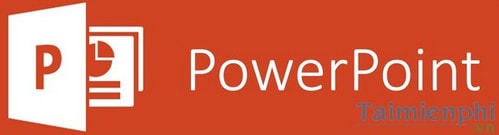
Nhưng khi đã thành thạo hơn, người dùng lại có xu hướng muốn tạo những bài thuyết trình chuyên nghiệp, độc đáo. Và bài viết này sẽ giúp các bạn tạo slide PowerPoint trong Office 2016 chuyên nghiệp hơn.
Download Office 2016
1. PowerPoint Designer giúp tạo ý tưởng thiết kế
Mở Ribbon -> Design -> Design Ideas
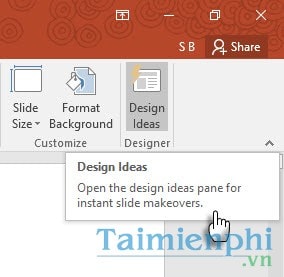
Nếu nó không hoạt động, bạn hãy vào File -> Options -> General. Và bỏ chọn Enable PowerPoint Designer.

2. Tell Me, tìm kiếm và đưa ra hướng dẫn
Ví dụ: Bạn muốn có nhiều cửa sổ PowerPoint trên máy tính. Chỉ cần gõ "Windows" và Tell Me sẽ hiển thị các lệnh Cascade Windows.

3. Smart Lookup (Tra cứu thông minh)

Smart Lookup giúp check các lỗi trong bài thuyết trình bằng cách kiểm tra các sự kiện hoặc các từ vựng bạn sẽ sử dụng trên các slide. Chọn phần nội dung này, sau đó chuột phải chọn Smart Lookup.
Cũng có thể bật Smart Lookup từ Ribbon -> tab Review

4. Morph Transitions giúp tạo ảnh động.
Vào Transitions -> Morph để tạo ảnh động

5. PowerPoint 2016 hỗ trợ tùy chọn với Shapes cài sẵn.
Vào Shape và Quick Styles từ nhóm Drawing trên tab Home
https://thuthuat.taimienphi.vn/tao-slide-powerpoint-trong-office-2016-5500n.aspx

Trên đây là những hỗ trợ mới của PowerPoint 2016 giúp người dùng thao tác được nhanh hơn, chuyên nghiệp hơn. Nếu gặp khó khăn với PowerPoint, bạn cũng có thể sử dụng top 5 ứng dụng trình chiếu thay thể Power Point mà sức mạnh cũng không kém phần mềm trình chiếu của Microsoft.